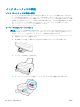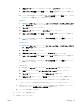User guide
印刷品質の問題の解決
ほとんどの印刷品質問題を解決するための詳細な手順です。 印刷品質問題をオンラインでトラブルシューテ
ィングする
ヘルプで印刷品質問題を解決するための一般的な手順を読む
注記:カートリッジを乾燥から保護するために、常に [電源] ボタンを使用してプリンターをオフに
し、 [電源] ボタンのランプが消えるまで待ってください。
印刷品質を改善するには (Windows)
1. HP 製インク カートリッジと HP が推奨する用紙を使用していることを確認します。
2. プリンター ソフトウェアで、[メディア] ドロップダウン リストから適切な用紙の種類を選択し
ていること、[品質設定] 領域で適切な印刷品質を選択していることを確認します。
プリンター ソフトウェア の [印刷、スキャン、ファクス] をクリックしてから [基本設定] をクリ
ックすると、プリントのプロパティにアクセスできます。
3. 推定インク レベルを確認し、カートリッジのインクが不足していないか調べます。
詳しくは、78 ページの推定インク レベルの確認を参照してください。 インク カートリッジがイ
ンク不足の場合は、インク カートリッジを交換してください。
4. 用紙の種類を確認します。
最高の印刷品質を得るには、高品質の HP 用紙や、ColorLok 規格に準拠した用紙を使用します。
詳しくは、13 ページの用紙の基本を参照してください。
印刷する用紙が平らであることを必ず確認してください。 画像を最高画質で印刷するには、HP
アドバンス フォト用紙を使用します。
特殊用紙は、元のパッケージにしまって繰り返し密封できるビニール袋に入れ、低温で乾燥し
た、平らな場所に保存してください。 印刷準備ができたら、すぐに使用する用紙だけを取り出し
てください。 印刷が完了したら、未使用のフォト用紙をプラスチックの袋に戻してください。
フォト用紙がカールするのを防げます。
5. インク カートリッジの位置を調整します。
プリンター ソフトウェアからカートリッジを調整するには
a. 給紙トレイに、レターまたは A4 の未使用の白い普通紙をセットします。
b. プリンター ソフトウェア を開きます。 詳しくは、16 ページの HP プリンター ソフトウェ
アを開きます(Windows)を参照してください。
c. プリンター ソフトウェア の [印刷、スキャン、ファクス] をクリックしてから [プリンタの
メンテナンス] をクリックすると、プリンタ ツールボックスにアクセスできます。
プリンタ ツールボックス が表示されます。
d. [プリンタ サービス] タブの [インク カートリッジの調整] をクリックします。
調整シートが印刷されます。
JAWW 印刷問題 113